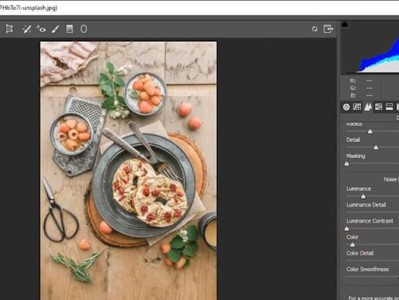在购买电脑或解决电脑问题时,了解电脑的配置型号是非常重要的。通过查看电脑的配置型号,我们可以准确了解电脑的处理器、内存、硬盘等硬件信息,从而判断电脑的性能水平和适用范围。本文将介绍如何查看电脑配置型号,并提供了详细的步骤和操作说明。
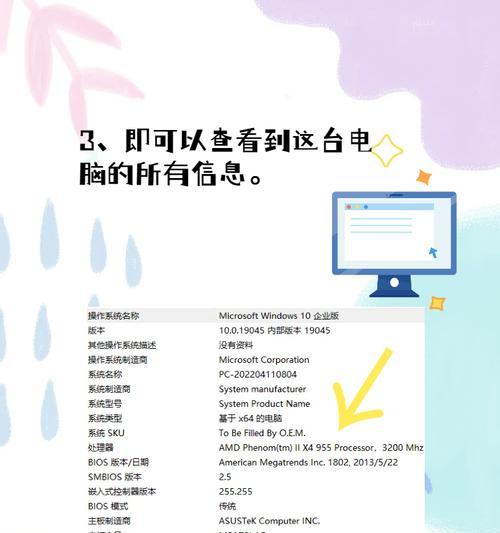
1.操作系统信息
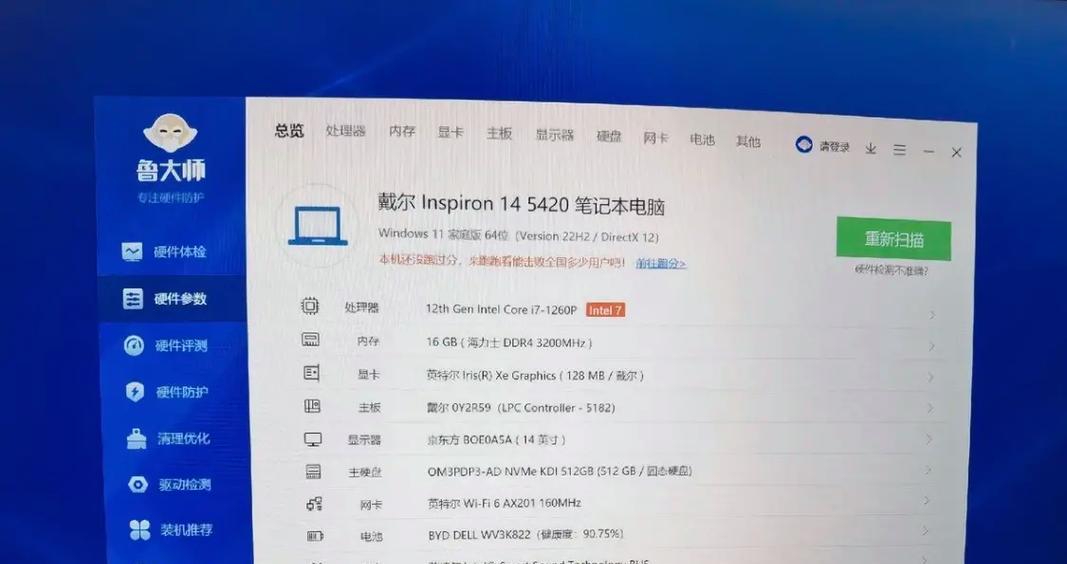
通过查看电脑的操作系统信息,可以获取基本的硬件配置信息。在Windows操作系统中,点击“开始”按钮,选择“设置”,然后点击“系统”,在“关于”页面中可以找到“设备规格”部分,其中包含了处理器型号和内存容量等基本信息。
2.设备管理器
设备管理器是Windows系统中一个重要的工具,可以查看电脑的硬件设备和驱动程序情况。在Windows操作系统中,按下Win+X组合键,选择“设备管理器”,展开各个设备类别,可以查看到各硬件设备的型号和驱动程序的情况。
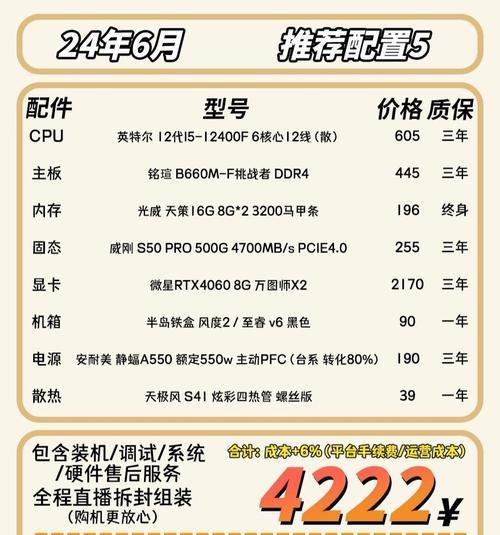
3.BIOS信息
BIOS是计算机的基本输入输出系统,其中存储了电脑硬件的相关信息。通过进入BIOS界面,可以查看电脑的型号、处理器信息以及硬盘容量等详细配置。开机时按下对应的按键(通常是Del、F2或F10),进入BIOS设置界面,在相应选项下可以找到相关信息。
4.系统信息工具
在Windows操作系统中,有一个系统信息工具可以提供更加详细的电脑配置信息。打开“运行”(Win+R),输入“msinfo32”,打开系统信息窗口,可以查看到电脑的型号、处理器型号、内存容量、硬盘容量等详细信息。
5.厂商官网
如果想获取更详尽的电脑配置信息,可以去电脑厂商的官网上查找。找到厂商官网后,进入对应的产品页面,可以查看到该款电脑的详细配置信息,包括处理器型号、内存容量、硬盘类型等。
6.第三方工具
除了使用系统自带的工具外,还可以使用一些第三方软件来查看电脑的配置型号。例如,CPU-Z是一款专门用于查看电脑硬件信息的工具,可以准确获取到处理器型号、主板型号、内存信息等。
7.电脑标签
有些电脑在外观上会贴有标签,上面标注了电脑的型号和配置信息。可以直接查看电脑底部或背面的标签,从中获取到所需的配置信息。
8.硬件检测软件
还可以使用一些硬件检测软件来查看电脑的配置型号。这些软件可以全面扫描电脑的硬件,并提供详细的配置信息报告,如AIDA64、HWiNFO等。
9.通过命令行查看
在Windows操作系统中,还可以通过一些命令行来查看电脑的配置信息。打开“运行”(Win+R),输入“cmd”命令,打开命令行窗口,输入“wmiccpugetname”可以查看处理器型号,输入“wmicmemorychipgetcapacity”可以查看内存容量。
10.联系售后服务
如果以上方法无法获取到电脑的配置型号,可以联系电脑售后服务部门,提供相关的信息(如序列号、生产日期等),他们将能够为您提供准确的配置信息。
11.直接查看硬件
如果您是对电脑硬件有一定了解的用户,也可以直接查看硬件设备来获取相关配置信息。例如,打开电脑主机箱,可以在主板上找到型号标识,通过硬盘标签可以获取硬盘的容量和型号等信息。
12.读取电脑说明书
有些电脑附带有详细的说明书,其中包含了电脑的配置信息。通过仔细阅读说明书,可以轻松找到所需的电脑配置型号。
13.在线查询
还可以通过各大电商平台或技术论坛来查询电脑的配置型号。在商品详情页面或相关帖子中,经常会列出电脑的详细配置信息,供用户参考。
14.询问专业人士
如果您对电脑的配置型号一无所知,可以咨询专业的电脑人士,如售后服务人员、电脑维修技师等。他们可以根据您提供的信息帮助您查找到正确的配置型号。
15.
通过以上方法,我们可以轻松准确地查看电脑的配置型号。掌握了电脑的配置信息,我们可以更好地了解电脑的性能水平,从而做出更合适的购买决策或解决电脑问题。无论是通过系统工具、第三方软件,还是通过硬件查看或咨询专业人士,我们都能够获取到所需的电脑配置信息。